最近,一直在使用kangle的软件,说实话真的很不错的呢。今天特意测试了一下,用户验证方式使用kangle代理服务器。
这个kangle的论坛是有具体的操作手册的,在此我只是提醒几点有关要注意的地方。
一、关于kangle的产品差异
Kangle总共有两款产品,一款是kangle web服务器,另外一款是kangle代理服务器。这两款产品,登陆后的界面基本上是一样的,如果你不仔细观察和不了解kangle产品的话,是很容易被搞混的。笔者就为这个,饶了很大的一圈。下面我截图,这两者的界面不同点:
除此之外,kangle web服务器和kangle代理服务器功能上也是不一样的。Web服务器主要是用作反向代理功能,代理服务器主要是用于代理功能。
以上是介绍了kangle产品的不同,那么我们下面就直接进入正题。如何使用kangle代理服务器进行用户验证登陆代理。
首先登陆kangle代理服务器的后台,如下图:
点击“请求控制”→“插入”,如下图:
在“可用的标记模块”中选择“auth”,如下图:
在目标中一定要选择“代理”,在“file”中填入:1.txt。该文件是要在kangle安装根目录下新建的,如下图:
该文件的内容是如下形式:win:1234,其中win代表登陆用户名,1234代表登陆的密码。
设置完成后的界面如下:
以上是代理服务器端进行的设置,那么客户端进行如下设置:
打开IE—internet选项—连接—局域网设置,如下图:
在“代理服务器”的地址中填入,代理服务器的IP地址,端口填入“8080”,因为kangle侦听的端口就是8080.
然后,我们关闭浏览器后,再次重新打开,会出现如下的验证界面:
填入用户名和密码就可以进行正常的访问了,如下图:
未经允许不得转载:烂泥行天下 » 烂泥:kangle代理服务器使用用户验证登陆代理
 烂泥行天下
烂泥行天下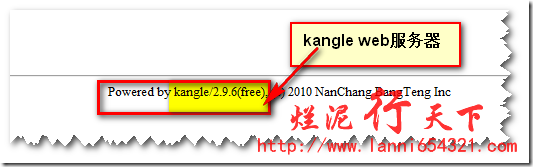
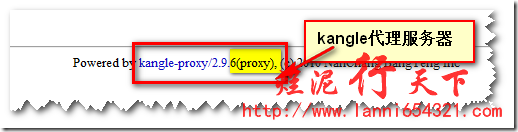
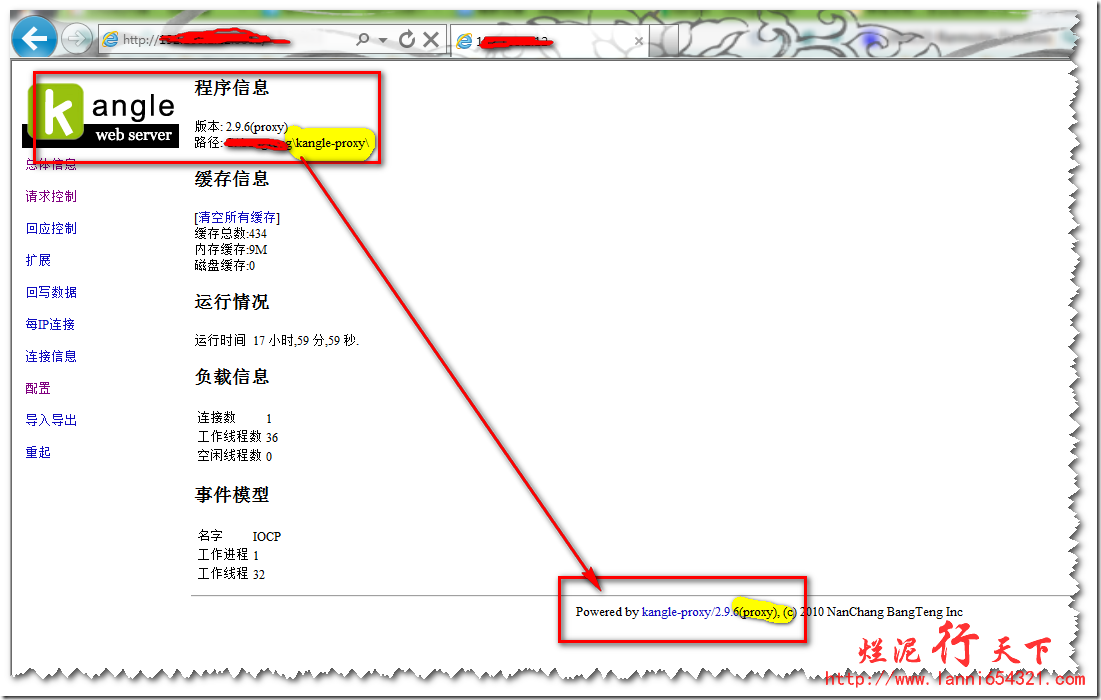
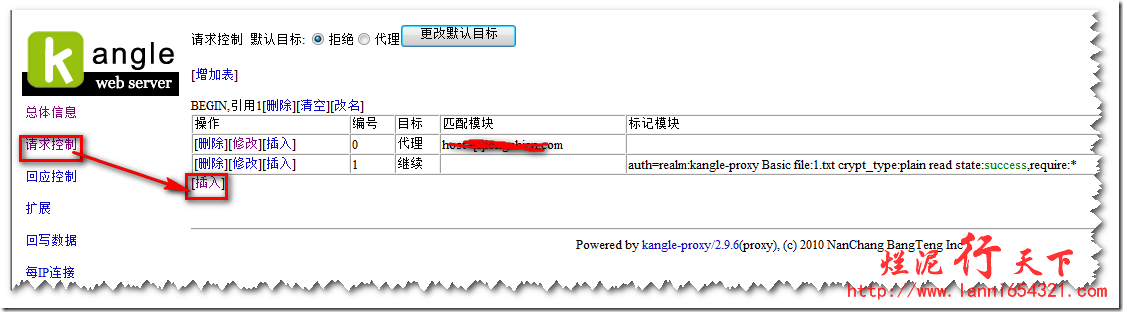
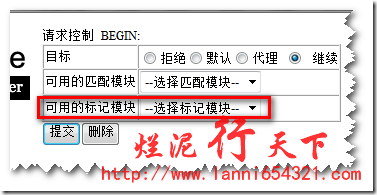
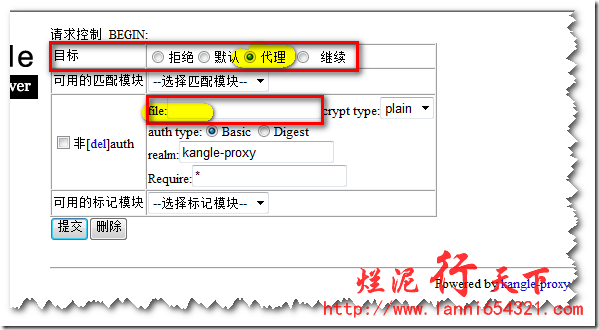
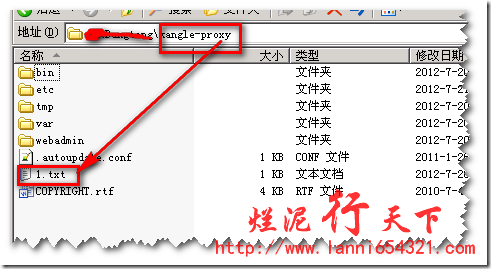
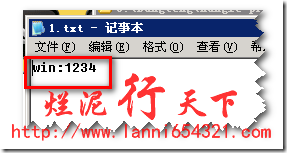
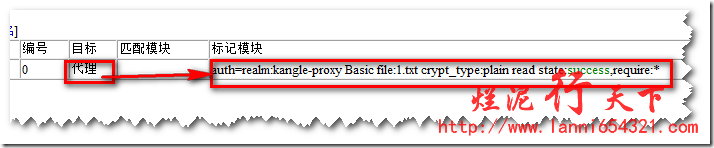
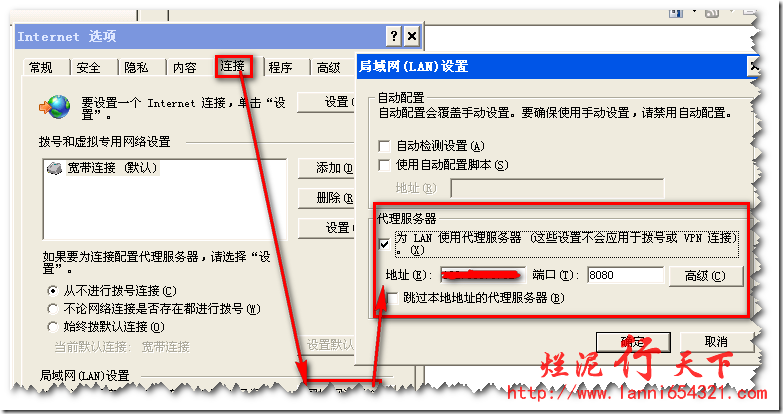
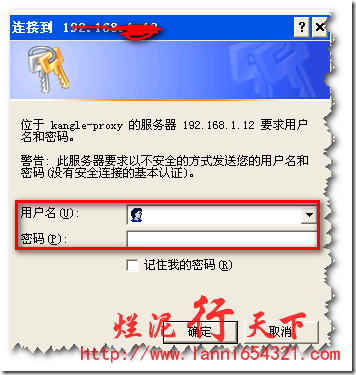
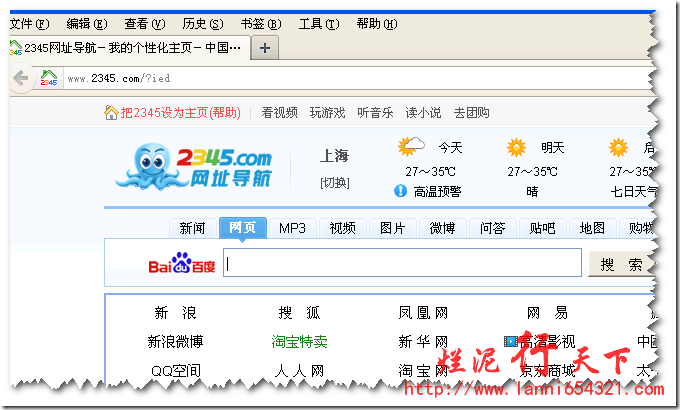
 烂泥:OpenLDAP安装与配置,通过docker方式(三)
烂泥:OpenLDAP安装与配置,通过docker方式(三)
